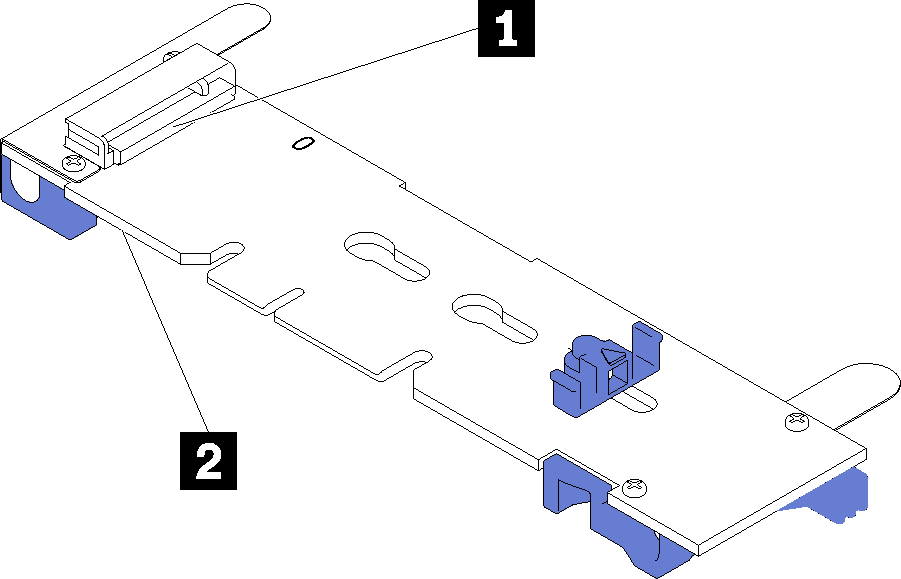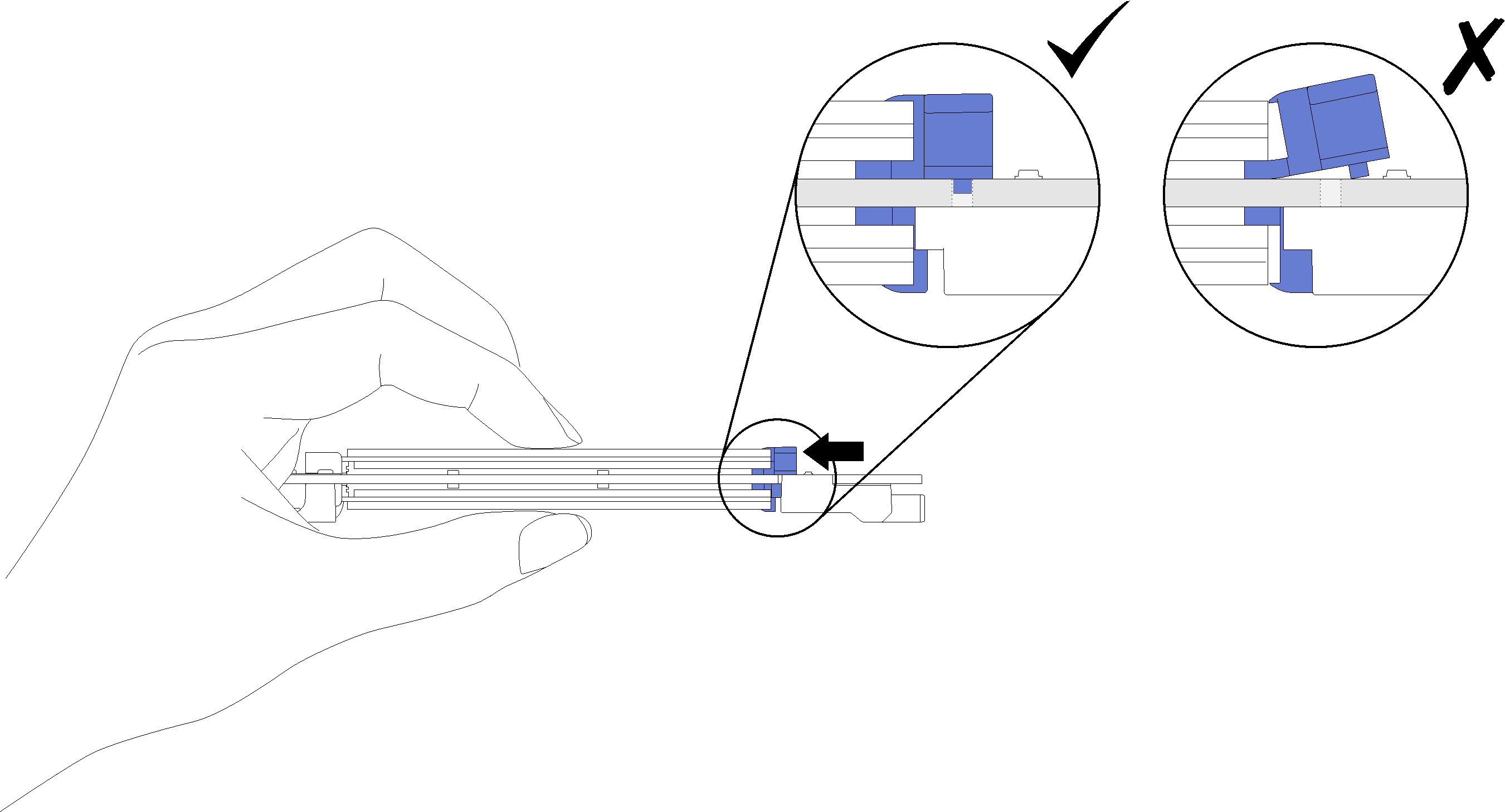M.2 드라이브 설치
다음 정보를 사용하여 M.2 드라이브 옵션을 설치하십시오.
M.2 백플레인에 M.2 드라이브를 설치하기 전에 다음 단계를 완료하십시오.
안전하게 작업하려면 설치 지침부터 읽으십시오.
- 베젤이 있는 컴퓨팅 노드가 사용자를 향하도록 컴퓨팅 노드를 평평한 정전기 방지 표면에 조심스럽게 놓으십시오.
컴퓨팅 노드 덮개를 제거하십시오(윗면 덮개 제거 참조).
- M.2 드라이브가 들어 있는 정전기 방지 포장재를 섀시의 도포되지 않은 금속 표면 또는 접지된 다른 랙 구성 요소의 도포되지 않은 금속 표면에 접촉시킨 다음 포장재에서 M.2 드라이브를 꺼내십시오.
- 설치하려는 M.2 드라이브의 특정 크기를 수용하기 위해 M.2 백플레인의 고정 장치가 올바른 열쇠 구멍에 있는지 확인하십시오(M.2 백플레인에서 고정장치의 위치 조정 참조).
M.2 백플레인에 M.2 드라이브를 설치하려면 다음 단계를 완료하십시오.
M.2 백플레인에 M.2 드라이브를 설치한 후에 다음 단계를 완료하십시오.
M.2 백플레인을 설치하십시오(M.2 백플레인 설치 참조).
컴퓨팅 노드 덮개를 설치하십시오(컴퓨팅 노드 덮개 설치 참조).
섀시에 컴퓨팅 노드를 설치하십시오(섀시에 컴퓨팅 노드 설치 참조).
- 설치를 완료하려면 장치 드라이버용 확장 어댑터와 함께 제공되는 문서 및 구성 정보를 참조하십시오.
피드백 보내기